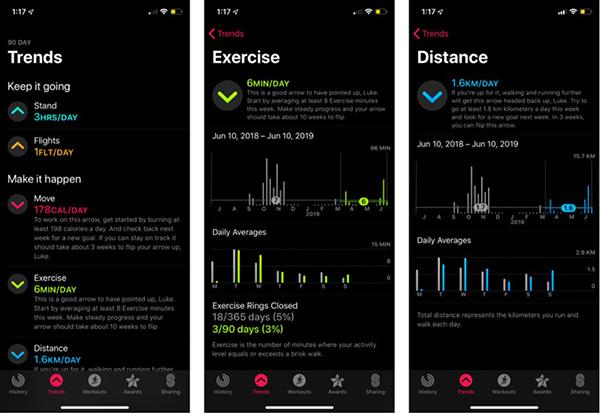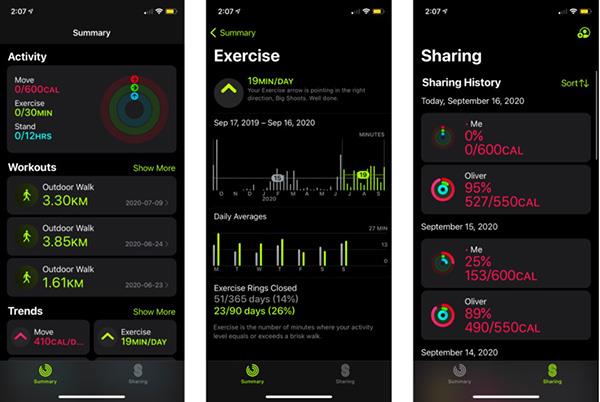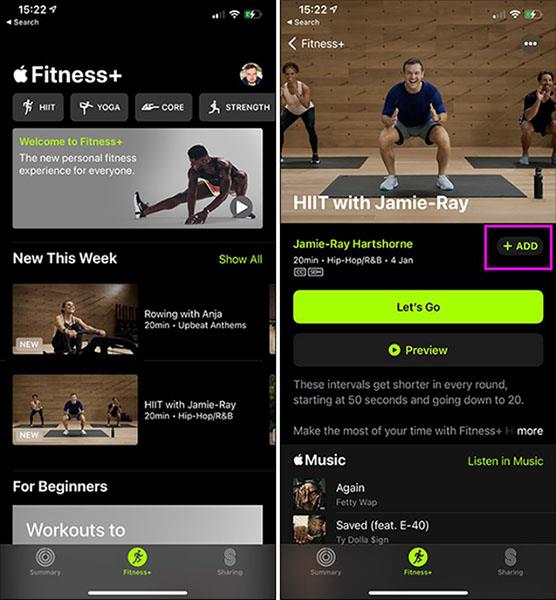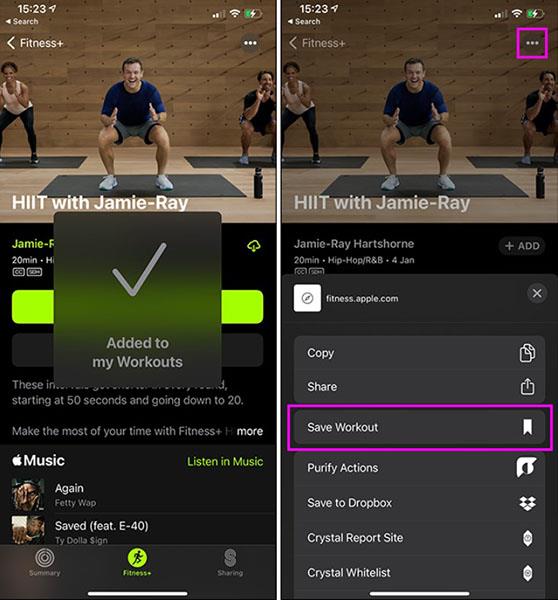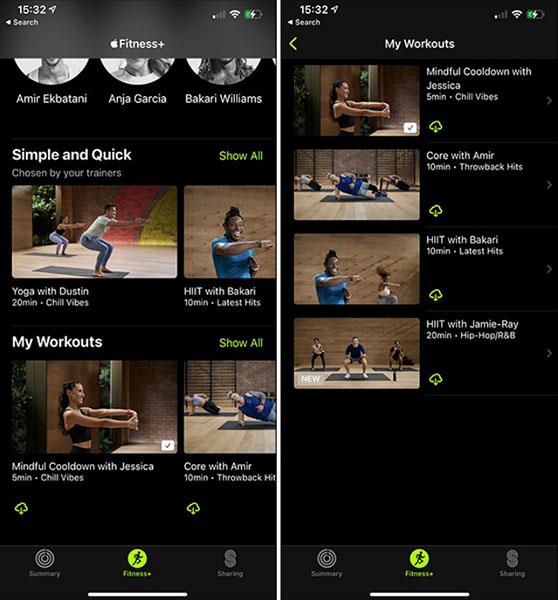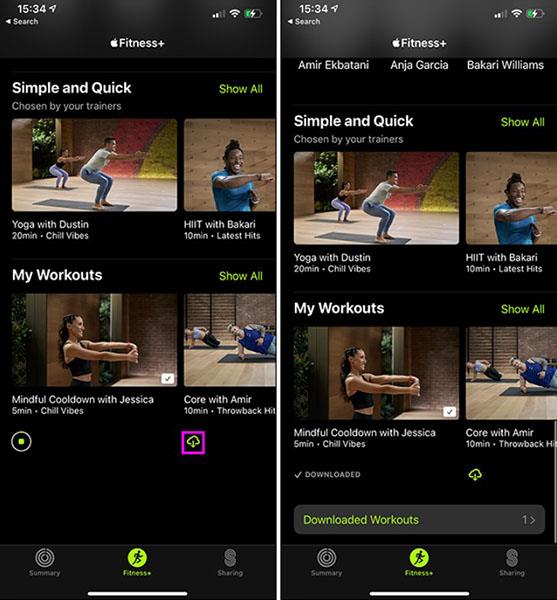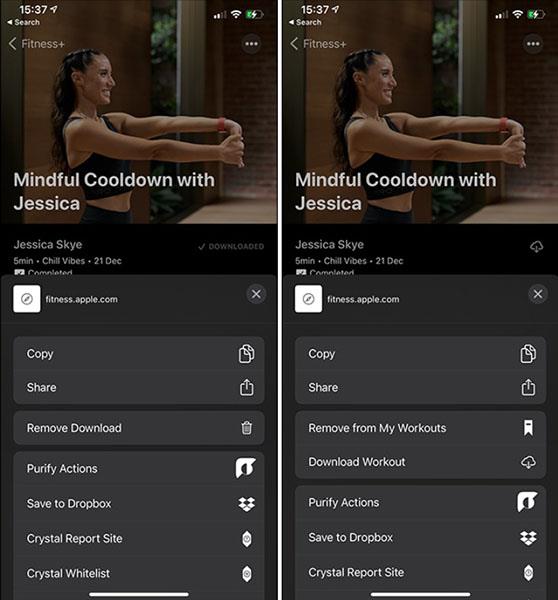Az Activity alkalmazást az iOS 14-en Fitness névre keresztelték át. Teljesen új kezelőfelülettel rendelkezik, a funkciók pedig szinte ugyanazok, mint az előző verzióé.
Azok számára, akik szeretnek minden nap gyakorolni és gyakorolni, talán az első dolog, amit észrevesznek az iOS 14- ben , az az információ, hogy az Apple megváltoztatta az Activity alkalmazás nevét Fitnessre. Ne aggódjon, az aktivitáskövető nem tűnik el, a Fitness alkalmazás mostanra a felhasználó Apple Watchon található összes fizikai aktivitás követésének otthona lett.
A névváltoztatás mellett a Fitness alkalmazás egy teljesen új, letisztultabb felülettel rendelkezik, és több információhoz juthat, mint az iOS 13-on futó Activity alkalmazás. Eddig a Fitness alkalmazás csak megjelenésben mutat különbséget, miközben követi a mérőrendszereket nem látunk algoritmusbeli különbséget. Íme a fő különbségek az iOS 13 rendszeren futó Activity alkalmazás és az iOS 14 rendszeren futó Fitness alkalmazás között.
Az aktivitás és a fitnesz közötti különbségek
A fő különbség az Activity és a Fitness között az alkalmazás felülete és műveletei.
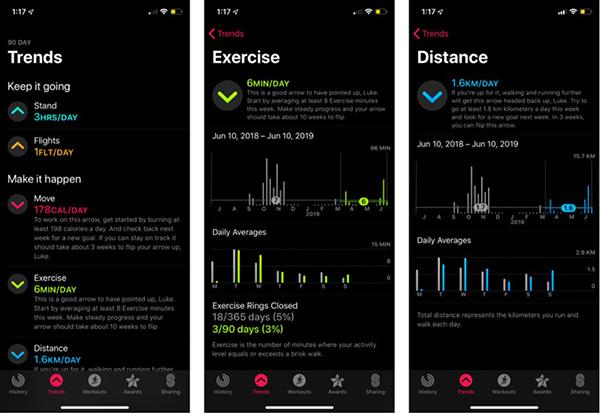
Tevékenység alkalmazás iOS 13 rendszeren
Az iOS 13 Activity alkalmazásának összesen 5 lapja van, köztük a Tevékenység, a Trendek, az Edzések, a Díjak és a Megosztás. Ez az öt lap tájékoztatja Önt arról, hogy az Apple Watch milyen információkat és mutatókat képes követni. Ha információkat szeretne tudni a legutóbbi edzéséről, kattintson az Edzések fülre. Hány gyakorlatot teljesített ebben a hónapban? Lépjen a Tevékenység fülre. Az iOS 14 Fitness éppen ellenkezőleg, kicsit másképp kezeli ezeket az információkat.
Fitnesz alkalmazás iOS 14 rendszeren
A Fitnesz alkalmazásban csak két lap van: Összegzés és Megosztás. Az Összegzés lap az a hely, ahol a Tevékenység alkalmazás előző négy lapjának összes információja megtalálható.
Amikor megnyitja az alkalmazást, az aznapi tevékenységei (tevékenységgyűrű) a legfelül láthatók, így könnyen láthatja, meddig jutott el. Ha további részletekre van szüksége, kattintson a körökre, és megjelennek az információk, beleértve a havi naptár tevékenységi előzményeit is.
Közvetlenül a Tevékenység szakasz alatt található az Edzések rész. Látni fog néhány edzési tevékenységet, amelyet végrehajtott, kattintson bármelyik tevékenységre a részletesebb mutatók követéséhez. Ha vissza szeretne térni, és meg szeretné tekinteni a régebbi tevékenységeket, kattintson a Továbbiak megjelenítése lehetőségre az Összegzés oldal Edzések részében.
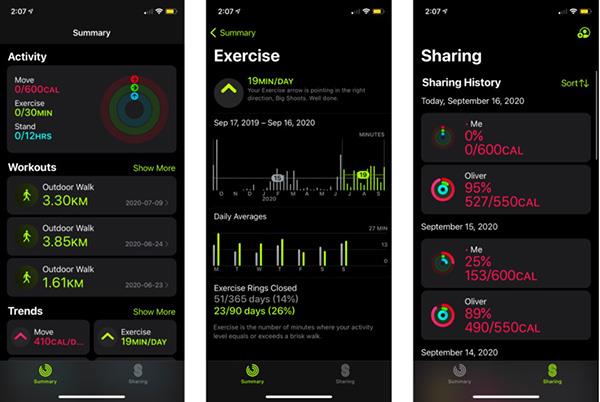
Fitnesz alkalmazás iOS 14 rendszeren
Következő a Trendek rész. Megjelenik a Fitness alkalmazás által követett edzéstrendek összefoglalása. További részletekért kattintson a Trends szakasz tetszőleges pontjára.
Végül ott van a Díjak rész. Itt a képernyőn megjelennek az elért célok, további információkért kattintson rájuk. Válassza a Továbbiak megjelenítése lehetőséget az Apple Watch viselése közben elért összes cél megjelenítéséhez.
Az Összegzés mellett található a Megosztás lap, amely nagyon hasonlít a Tevékenység alkalmazáshoz. Itt kiválaszthatja, hogy kivel szeretné megosztani tevékenységeit.
Apple Fitness+ edzések letöltése és mentése
Az Apple Fitness+ edzések széles választékát kínálja több mint 20 edzőtől. Ha megtalálja az Ön számára megfelelő tevékenységet, érdemes lehet letöltenie vagy elmentenie a tevékenységeket eszközére, hogy ne kelljen az alkalmazásban keresnie őket, amikor használni szeretné őket. Gyakorolhat utazás közben, vagy ha nincs internet.
Hogyan mentheti el a Fitness+ tevékenységeket
A Fitness alkalmazásban nyissa meg a menteni kívánt tevékenységet, és kattintson a Hozzáadás gombra .
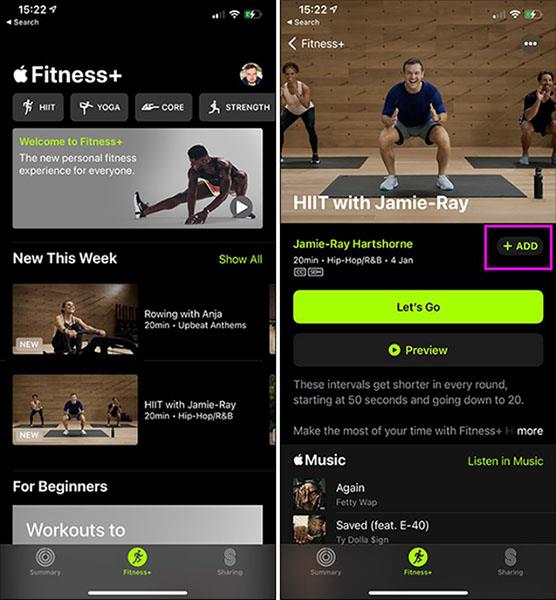
Nyomja meg a "..." gombot , majd válassza az Edzés mentése lehetőséget .
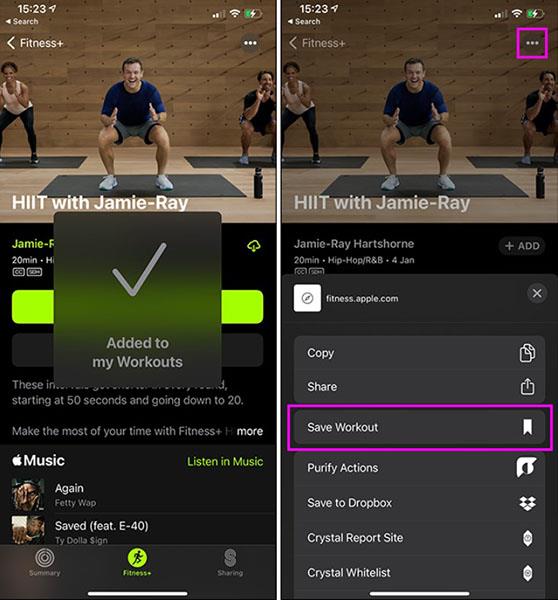
Hol vannak mentve a tevékenységek?
A mentett tevékenységek elérhetők lesznek a Fitness alkalmazás kezdőképernyőjén . Görgessen le az Edzéseim részhez a legutóbb mentett tevékenységeinek megtekintéséhez. Kattintson az Összes megjelenítése gombra az összes mentett tevékenység megtekintéséhez.
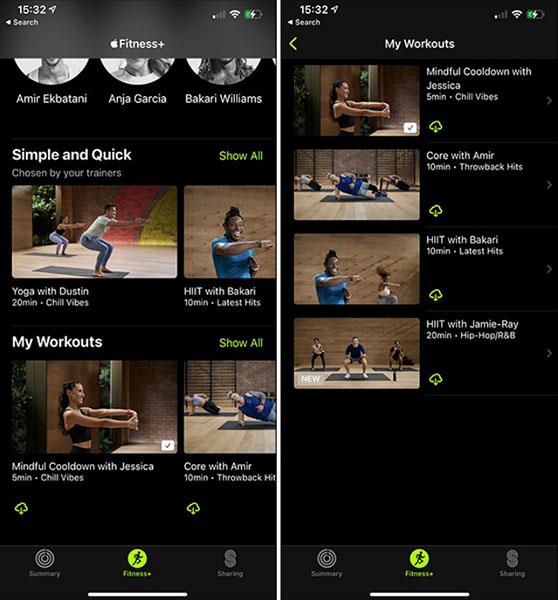
Fitness+ tevékenységek letöltése
Az edzési tevékenységeket a mentés után letöltheti eszközére. A tevékenység mentése után a Hozzáadás gomb helyébe a Letöltés gomb lép . Kattintson erre a gombra az offline használati tevékenységek letöltéséhez.
Megnyomhatja a "..." gombot is , majd válassza az Edzés letöltése lehetőséget .

Ezenkívül az Edzéseim részben minden mentett tevékenység alatt mindig található egy kék letöltés gomb . Kattintson rá a tevékenység letöltéséhez. Minden letöltés a Fitnesz alkalmazás kezdőképernyőjének Edzéseim részében , az Edzések letöltése részében található .
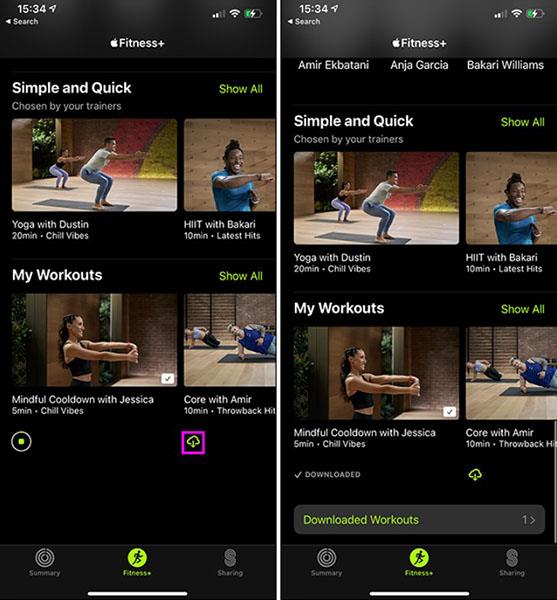
Törölje a mentett edzési tevékenységeket
Mentett vagy letöltött edzésprogram törléséhez nyissa meg a tevékenységet, kattintson a „…” gombra , majd válassza az Eltávolítás az edzéseim közül vagy a Letöltés eltávolítása lehetőséget , attól függően, hogy melyik műveletet szeretné elvégezni.
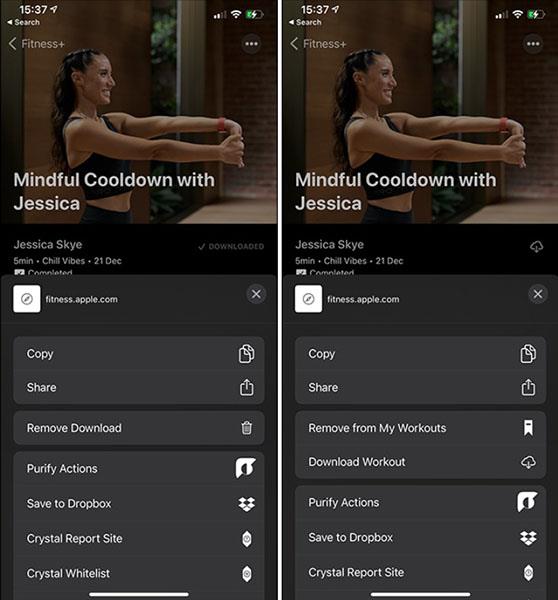
Használhatom a Fitness+ szolgáltatást Apple Watch nélkül?
Az Apple Fitness az Apple Watch felhasználók számára készült. Ha nincs Apple Watchod, akkor is használhatod az alkalmazást, de nem sokat.
A Fitness+ alkalmazás regisztrációjához Apple Watch szükséges
A Fitness+ szolgáltatásra való feliratkozáshoz csatlakoztatnia kell az Apple Watch-ot iPhone-jához. Apple Watch nélkül nem lehet feliratkozni a Fitness+ szolgáltatásra. A regisztráció után azonban nincs szükség túl sok Apple Watch-ra a gyakorláshoz.
Nincs szükség Apple Watchra az edzés megkezdéséhez
Ha az Apple Watch akkumulátora lemerül, otthon hagyja, vagy más okból nem tudja csatlakoztatni az órát a telefonhoz, amikor iPhone-on vagy iPaden (nem Apple TV-n) edzést indít, megjelenik egy értesítés. Úgy tűnik, hogy Apple Watch nélkül lehetetlen megmérni a pulzusszámot és az elégetett kalóriákat.
A gyakorlás megkezdéséhez kattintson az Edzés óra nélkül lehetőségre.
A Fitness+ az Apple Watchhoz készült
A Fitness+ egyértelműen nem Apple Watch nélküli használatra készült. A készülék segít nyomon követni az edzési mutatókat, és megjeleníti azokat a képernyőn. Például a pulzusszám ellenőrzése, az adatok időbeli összehasonlítása.
Viszont ha nincs Apple Watchod, akkor is gyakorolhatsz, nincs vonakodás.
Bővebben: